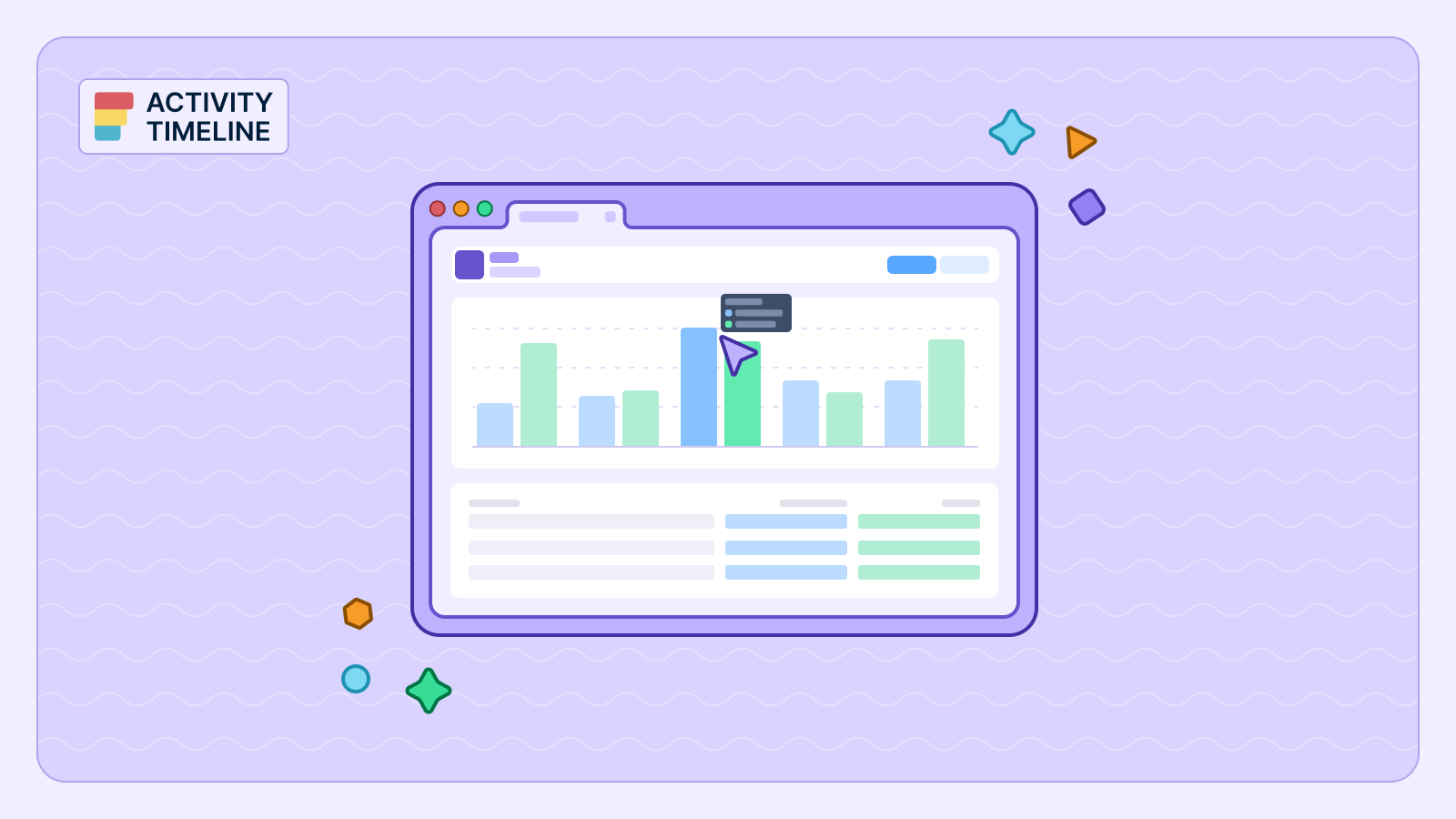Mantenerse al tanto del progreso de su equipo es esencial para tener éxito gestión de recursos y ejecución de proyectos. Una de las maneras más eficaces de lograrlo es usar un gráfico planificado y uno real de Jira. Este potente informe te permite comparar los planes iniciales de tu proyecto con el trabajo real realizado, y ofrece información valiosa sobre la trayectoria del proyecto.
En esta guía, lo guiaremos a través de los pasos para crear un gráfico planificado frente a un gráfico real, lo que le permitirá monitorear el desempeño de su proyecto de manera efectiva.
Gráficos e informes personalizados en Jira
Puedes elegir entre diferentes informes y gráficos personalizados de varios tipos para seleccionar: barras, líneas, circulares, etc. Algunos de ellos se pueden crear en la sección Informes de Jira. Solo tienes que elegir los valores y generarlos con unos pocos clics:

Pero la mayoría de ellos se presentan en Panel de control de Jira Aparatos.
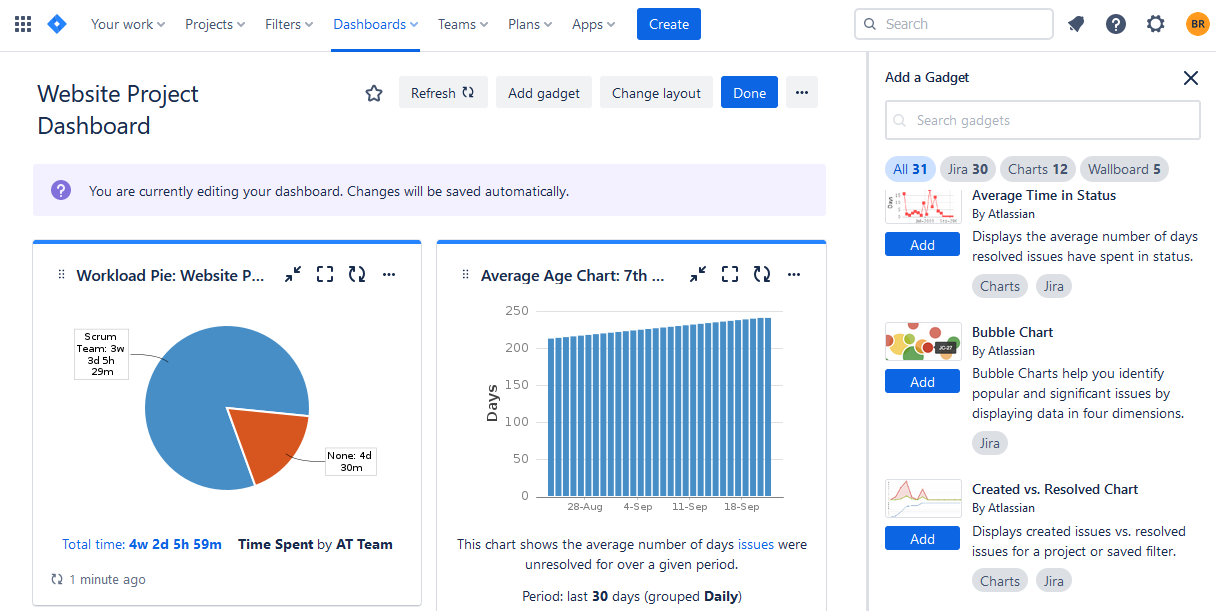
Para obtener gráficos más personalizados, puedes probar los complementos que se presentan en Atlassian Marketplace, disponibles para Jira Service Management y Jira Software. Por ejemplo, ActivityTimeline es una herramienta de planificación y seguimiento de recursos y un socio Platinum Marketplace. Este complemento ayuda a gestionar equipos y proyectos y proporciona informes y gráficos avanzados, como los de Actual o Planned, entre otros.
{{rich-cta-3}}
Gráfico planificado y real de Jira en ActivityTimeline
La aplicación ActivityTimeline ofrece numerosos informes/gráficos de recursos y proyectos para su planificación avanzada de recursos y gestión de proyectos:

Uno de los gráficos más populares de la aplicación es Planned vs. Actual. Su valor no puede sobreestimarse, ya que proporciona una instantánea importante del rendimiento de un equipo durante un período específico. Su propósito es dotar a los líderes y gerentes de equipo de la capacidad de comparar las estimaciones originales de las tareas planificadas y la cantidad real de tiempo empleado para completar las tareas. Todos los datos se propagan automáticamente y están actualizados.
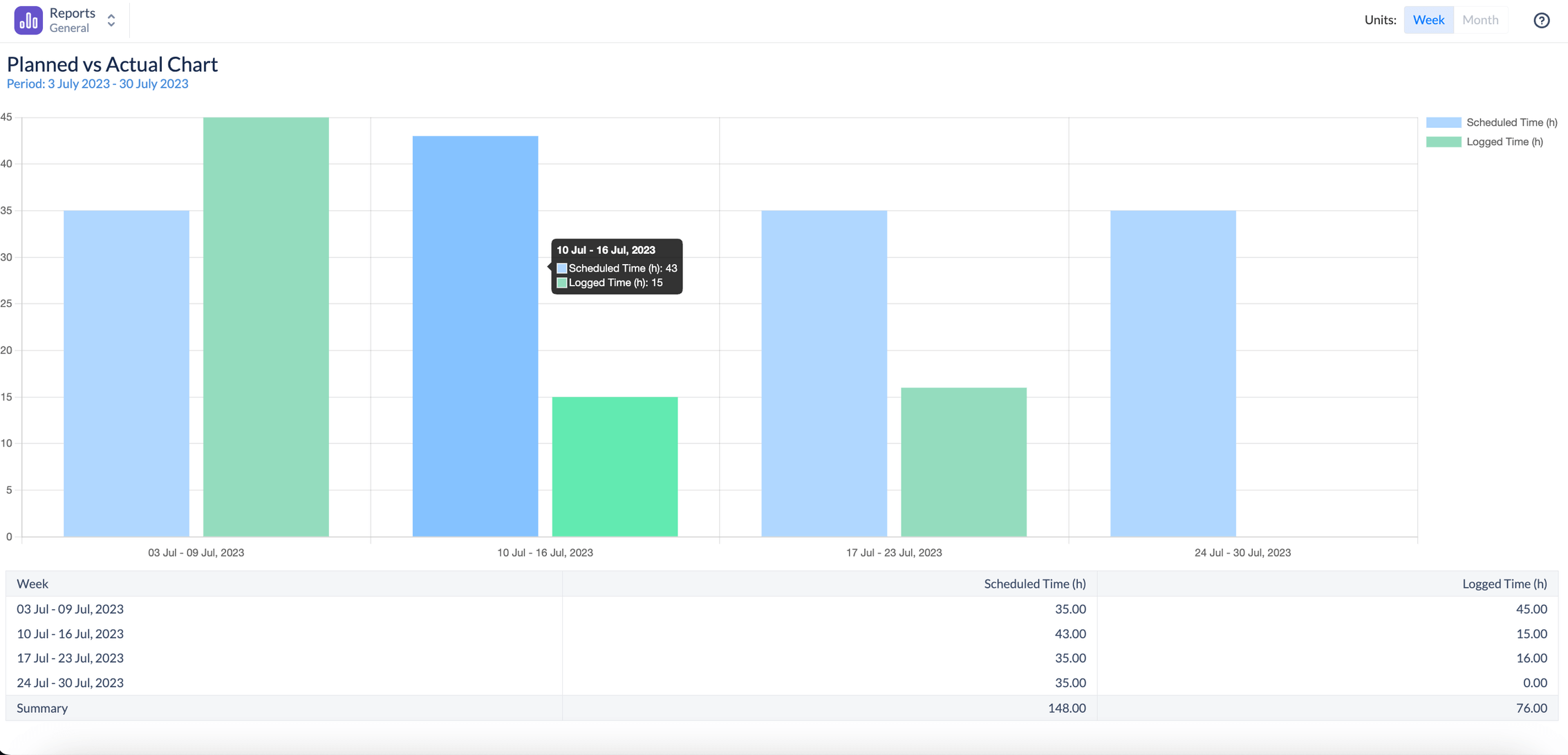
Componentes clave del gráfico
Para entender mejor el gráfico, echemos un vistazo a sus componentes principales:

1. Hora programada
Este representa la cantidad de trabajo que se programó para el equipo en varios proyectos. Se basa en la estimación original de los problemas, el ActivityTimeline, las reservas y los marcadores de posición.
2. Tiempo registrado
Muestra las horas realmente trabajadas por el equipo y ofrece una imagen real de los resultados del equipo en función del tiempo enviado a través del diálogo Log Work (ya sea en Jira o en ActivityTimeline).
Explicación del gráfico
En la captura de pantalla se ve que, en esa semana específica, el equipo subestimó el tiempo que necesitaría para completar el trabajo planificado y les llevó mucho más tiempo completar sus tareas:

Como podemos ver, durante una semana 26 de junio - 02 de julio de 2023 planeamos gastar solo alrededor 23 horas por proyecto, pero en vez de eso, gastamos más 40 horas, lo que significa que la estimación inicial era incorrecta y estamos retrasados con respecto al cronograma.
Conclusión
Crear un gráfico de Jira entre lo planificado y lo real es una forma eficaz de supervisar el progreso de tu proyecto, identificar las desviaciones con respecto a tu plan inicial y tomar medidas proactivas para garantizar el éxito. Con la ayuda de las herramientas de elaboración de informes de planificación adecuadas, como ActivityTimeline, estarás mejor preparado para gestionar los proyectos de forma eficaz y obtener resultados que cumplan o superen las expectativas.
{{rich-cta-5}}